
O Canva é um dos programas de edição de imagens mais utilizados do momento, e ele conta com versões online, para desktops e também para dispositivos móveis iOS e Android.
Muita dessa popularidade deve-se pela quantidade de recursos que o software possui, que vai desde edição básica de fotos até criação de banners e artes maiores.
A ferramenta de edição também permite instalar diferentes arquivos de fontes. Com isso, você pode importar o seu estilo de texto favorito e usar em qualquer projeto desenvolvido no Canva.
A instalação só é permitida no plano Canva Pro, que possui um valor de assinatura mensal ou anual, mas também tem 30 dias de teste grátis.
Hoje o Baixaki te ensina como adicionar novas fontes no seu perfil do Canva Pro. Confira:
Como adicionar uma fonte no Canva Pro?
1. Acesse o site oficial do Canva online, ou abra o aplicativo oficial no seu dispositivo móvel;
2. Na tela inicial do Canva, clique na opção "Centro da marca";
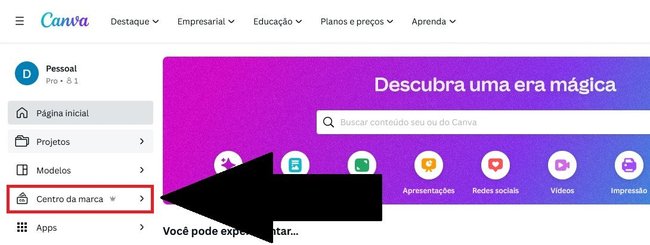
3. Em seguida, clique na opção "Kits de marca", localizado na coluna da esquerda da tela, como mostra a imagem abaixo. Lembrando que, para que a opção esteja habilitada, você precisa ser assinante do plano Canva Pro ou estar no periodo de teste grátis;
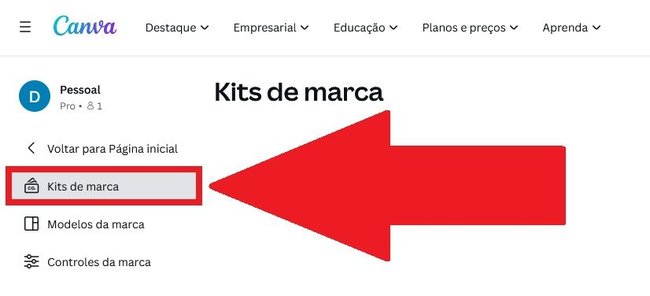
4. Agora, clique na opção "Kit de marca sem nome" para começar a criar um projeto e, consequentemente, adicionar a nova fonte
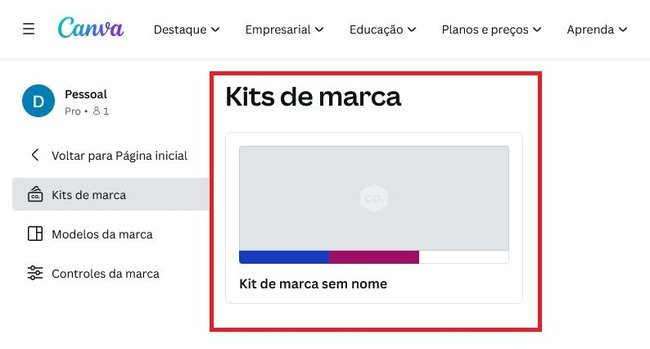
5. Descendo a tela, na opção "Fontes", clique no botão " + Adicionar";
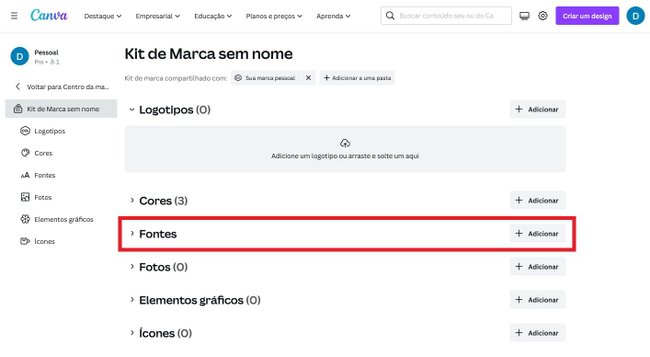
6. Em seguida, você terá duas opções de upload de fontes. São elas:
- Adicionar um estilo de texto - Você pode criar um estilo de fonte padrão baseado nos modelos que já estão disponíveis no Canva online;
- Faça upload de uma fonte - Nesta opção você pode fazer uso de um arquivo de fonte armazenado no seu PC.
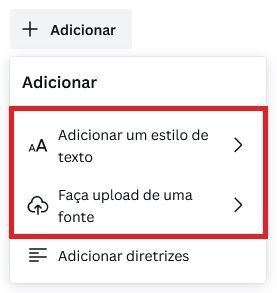
7. Em nosso exemplo, iremos usar a segunda opção, fazendo o carregamento de um arquivo que está armazenado em um diretório do seu computador;
8. Depois de clicar na opção "Faça upload de uma fonte" uma tela surgirá. Nela, você deve arrastar o arquivo até o retângulo pontilhado, ou clicar nele e procurar o arquivo em seu diretório do Windows ou Mac;
9. Espere até que o carregamento seja concluído. Em seguida, confira se a fonte foi mesmo instalada. Caso não seja ela, clique no ícone da lixeira para excluí-la, e faça o procedimento novamente.
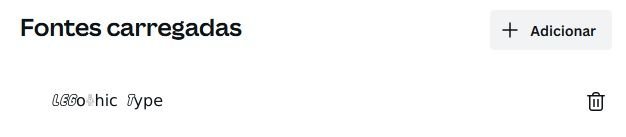
10. Com a fonte instalada, crie um novo projeto, ou abra um outro já iniciado, onde você gostaria de aplicar a fonte instalada;
11. Na Área de Edição do Canva Pro, clique na opção "Texto", localizada na coluna de ferramentas, à esquerda da tela;
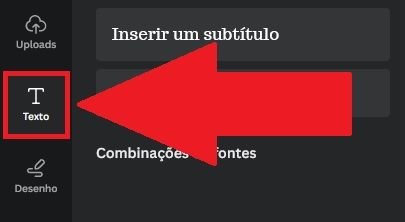
12. Clique no botão "Adicionar uma caixa de texto" e escreva a palavra ou frase que deseja inserir no projeto;
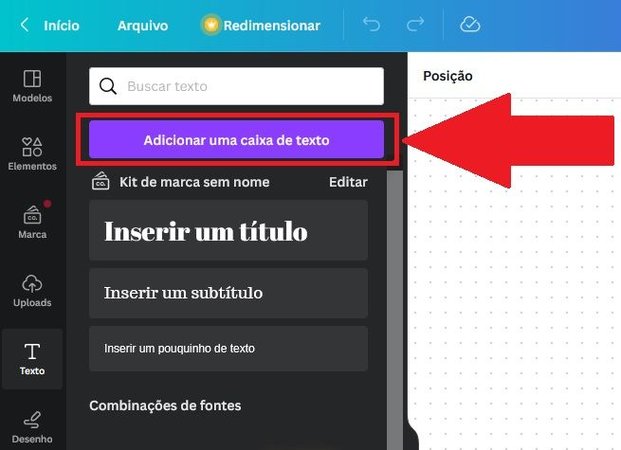
13. Agora selecione o texto e clique na opção para alterar o tipo de fonte. Ela fica localizada na parte superior da Área de Edição do Canva Pro, como mostra a imagem abaixo;
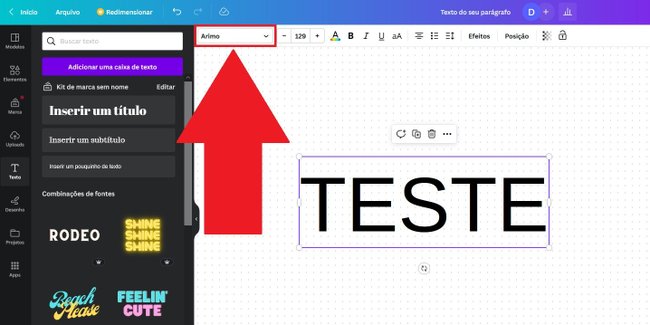
14. Pronto, agora é só continuar a editar o seu projeto, utilizando a fonte instalada no seu perfil do Canva Pro.
Outros recursos com o Canva Pro
Instalar uma fonte própria é apenas uma das inúmeras vantagens de se utilizar o Canva Pro. Com ele, é possível também ter acesso a mais de 100 milhões de fotos profissionais, 610 mil modelos gratuitos para criar seu projeto, entre outras diversas opções.
O Canva possui muitos recursos que você pode usar para criar diversos projetos, confira alguns tutorias preparados pelo Baixaki:
)
undefined
-
)
)
)
)